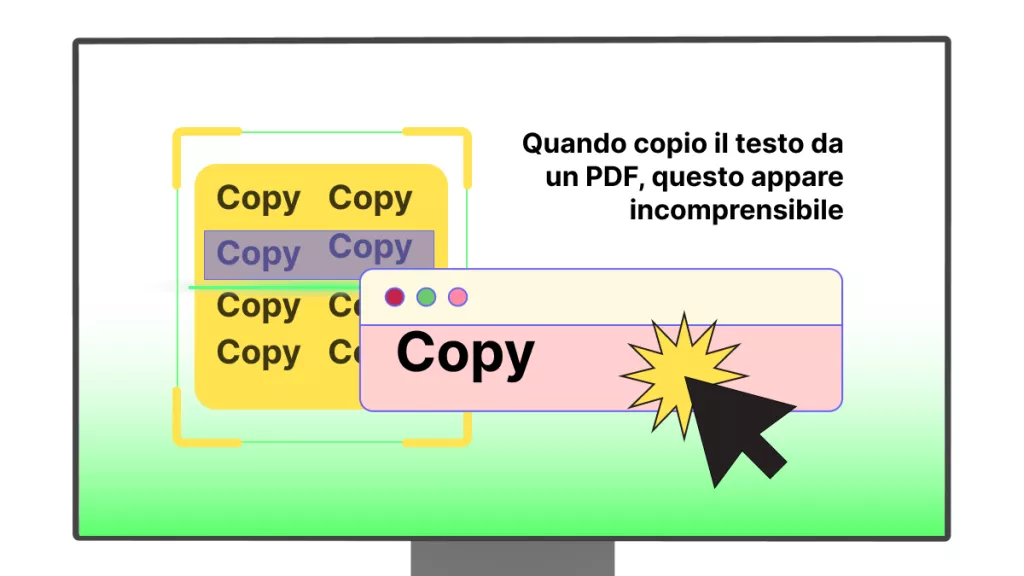Vorresti copiare testo da una pagina web protetta ma non sai come fare? Sappiamo che può essere frustrante quando hai bisogno di copiare e salvare informazioni, ma la pagina web non te lo consente. È possibile che ci siano problemi nel copiare del testo quando le pagine hanno restrizioni tecniche, contenuti incorporati o restrizioni legali. Continua a leggere perché in questa guida troverai la soluzione a questi problemi. Ti mostreremo come copiare testo da pagina web protetta in 4 modi diversi. E il modo più consigliato sarà utilizzare la funzione di stampa del browser per copiare il testo.
Parte 1. Perché non puoi copiare testo da pagina web protetta
Quindi, perché non è possibile copiare alcun testo da una pagina web protetta? Ci possono essere varie ragioni, che analizzeremo in questa sezione.
Restrizioni tecniche: tecniche di JavaScript, CSS e HTML
Alcuni siti web potrebbero voler limitare i loro contenuti per varie ragioni, comprese quelle legali (di cui parleremo più avanti in questa sezione). Questo può essere fatto implementando codici e attributi speciali, come i codici Javascript, CSS o HTML per disabilitare le funzioni di copia.
Contenuto incorporato
Il contenuto incorporato può essere un'altra ragione per cui non è possibile copiare facilmente testo da una pagina web. Questo include contenuti flash. Ad esempio, i siti più vecchi che utilizzano flash non ti permetteranno di copiare contenuti incorporati all'interno di oggetti flash. Inoltre, i PDF e altri formati di documento incorporati in un sito web possono contenere restrizioni integrate che impediranno la copia dei contenuti. Infine, le tecnologie di Digital Rights Management (DRM) possono proteggere media e contenuti. Questo limiterà anche la copia e la distribuzione dei contenuti incorporati.
Restrizioni legali
Le restrizioni legali sono un’altra ragione per cui alcuni siti web non consentono la copia dei contenuti. Questo serve a prevenire l'uso di informazioni protette da copyright. Un ulteriore esempio è il watermarking. Vengono aggiunte al testo filigrane digitali invisibili, che tracciano e scoraggiano la copia non autorizzata dei dati. Gli accordi degli utenti sono un'altra restrizione che richiede di accettare i termini del sito. Tali termini possono stabilire che la copia dei contenuti è vietata durante l'accesso al sito.
Tutte le restrizioni mirano a proteggere i contenuti da utilizzi non autorizzati e a garantire la conformità con standard legali ed etici.
Parte 2. Come copiare testo da una pagina web protetta?
Ora che sai perché alcune pagine web sono soggette a restrizioni, è tempo di mostrarti come copiare contenuti protetti. Ti mostreremo come copiare del testo utilizzando diverse opzioni come una funzione di stampa, screenshot e OCR, disabilitando JavaScript o utilizzando un'estensione di Chrome.
Modo 1. Copiare testo da pagina web protetta utilizzando una funzione di stampa
Uno dei modi più semplici per copiare testo da pagina web protetta sarà utilizzare una funzione di stampa e poi copiarlo con un editor PDF dedicato. Il software perfetto utile a questo scopo sarà UPDF, che potrà aiutarti a copiare del testo parziale da un PDF così come l'intero contenuto di uno o più file PDF.
UPDF dovrebbe essere il tuo editor PDF di riferimento, in quanto possiede tutte le funzioni necessarie per copiare con successo testo da pagine web protette. Inoltre, include molte funzionalità avanzate di editing PDF che possono farti risparmiare tempo e rendere i tuoi documenti più accattivanti. Ad esempio, sarà possibile modificare facilmente i PDF, aggiungere annotazioni, immagini e generare idee tramite AI.
Il software ha una versione gratuita disponibile, clicca sul pulsante qui sotto e segui la guida sottostante per copiare testo da una pagina web protetta. Ha anche una versione a pagamento, che può sbloccare tutte le funzionalità ed è molto conveniente. Molti altri software non hanno licenze a vita così economiche come UPDF. È possibile aggiornare alla versione pro di UPDF sfruttando un grande sconto.
Windows • macOS • iOS • Android 100% sicuro
Adesso ti mostreremo come copiare testo da una pagina web protetta utilizzando una funzione di stampa e UPDF.
Passo 1. Stampa la Pagina Web Protetta
Il primo passo sarà cliccare sui tre puntini verticali in alto a destra del tuo browser e scegliere l'opzione "Stampa".
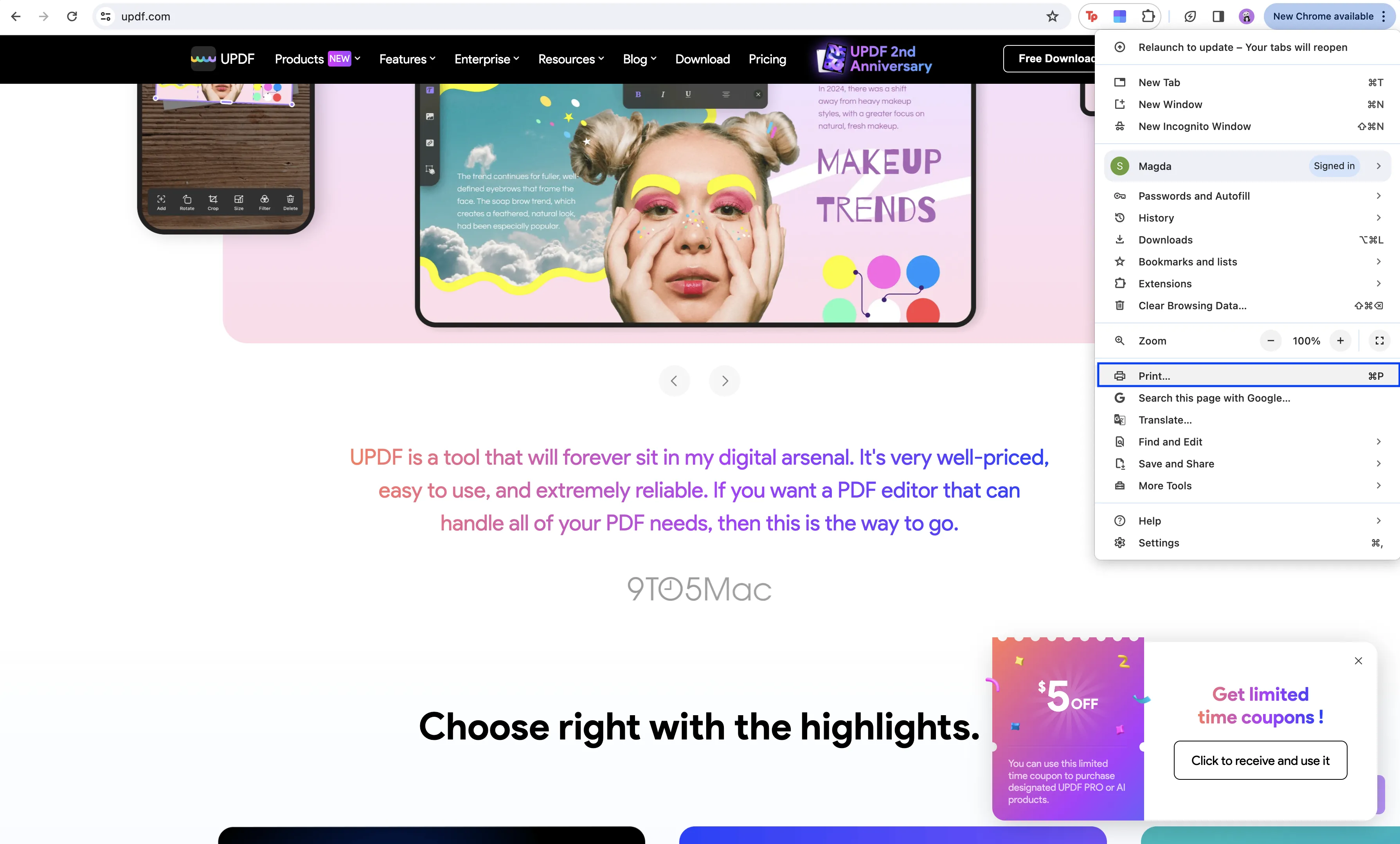
Assicurati che "Salva come PDF" sia selezionato nel campo Destinazione e clicca su "Salva". La pagina web sarà salvata come PDF sul tuo dispositivo.
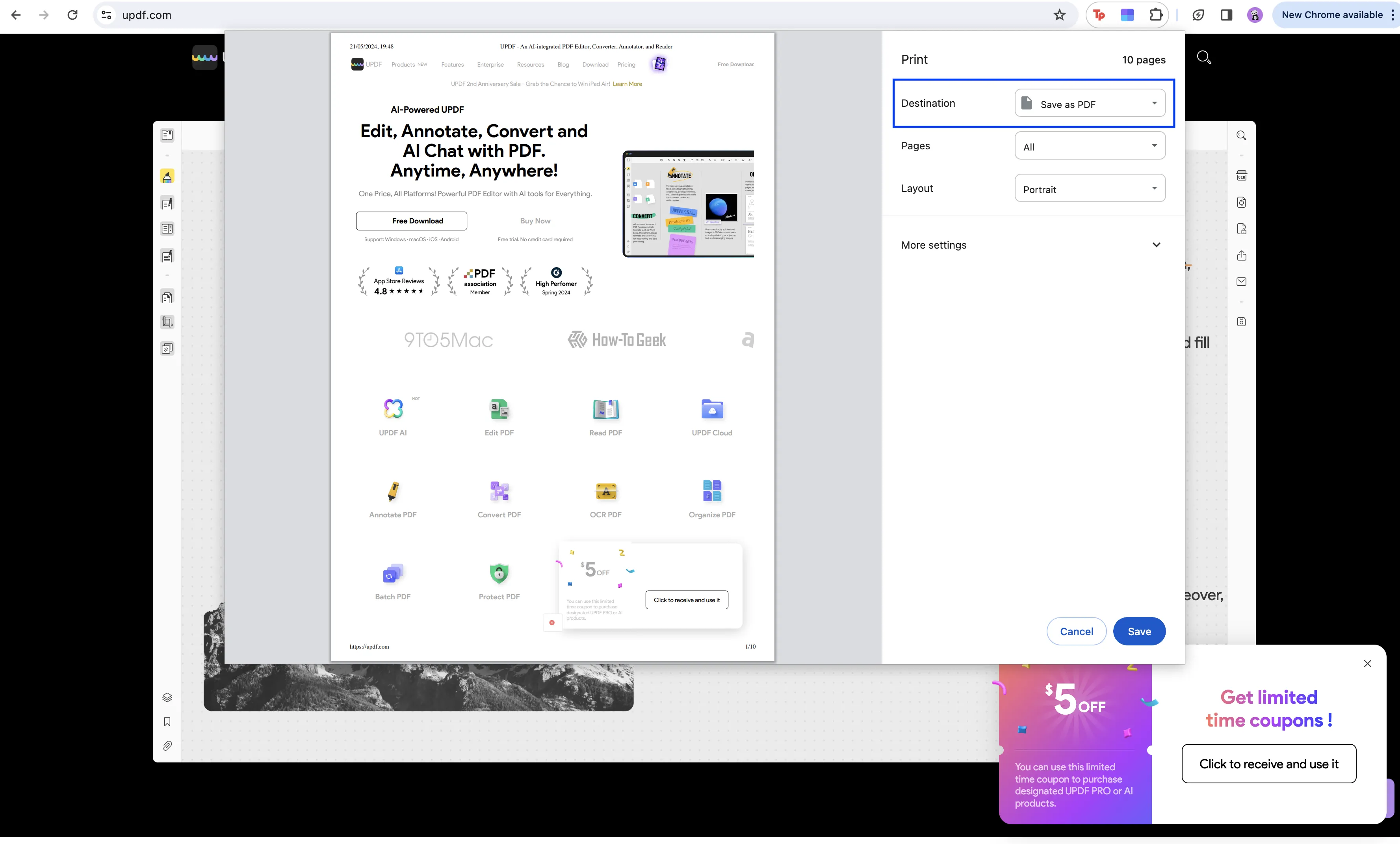
Passo 2. Scegli un Metodo per Copiare il Testo
Una volta salvata la pagina web come PDF, dovrai pensare a quale metodo vorrai scegliere per copiare il contenuto. Ci sono tre metodi diversi che sarà possibile utilizzare con UPDF, come copiare testo parziale, copiare tutto il testo da una pagina web (PDF) o copiare tutto il testo da più pagine web contemporaneamente (più PDF).
Ti guideremo passo dopo passo su come utilizzare ciascun metodo. Prima di iniziare, potrai cliccare sul pulsante qui sotto per scaricare UPDF. Poi, potrai seguire la guida.
Windows • macOS • iOS • Android 100% sicuro
Opzione 1. Copiare testo parziale da pagina web protetta
Il primo metodo consiste nel copiare del testo parziale, che è abbastanza semplice. Apri il PDF salvato in UPDF trascinandolo nell'interfaccia del software.
Una volta aperto il documento PDF, evidenzia il contenuto e poi clicca sull'icona "Copia", premendo "Command" + "C" su Mac o "Ctrl" + "C" su Windows. Poi sarà possibile incollare il testo in un altro documento a scelta.

Opzione 2. Copiare tutto il testo da pagina web protetta
Se desideri copiare tutto il testo che una pagina web protetta contiene, UPDF ti aiuterà nel processo. Ricorda di scaricare UPDF per provare questo metodo in totale autonomia.
Windows • macOS • iOS • Android 100% sicuro
Semplicemente trascina il PDF salvato nell'interfaccia del software UPDF e naviga nel menu a destra. Clicca sull'icona "Esporta PDF" e scegli "Testo (.txt)". Questa opzione convertirà il tuo PDF ed esporterà il testo. Dopo l'esportazione del file, sarà possibile copiare l'intero contenuto e incollarlo dove vuoi.
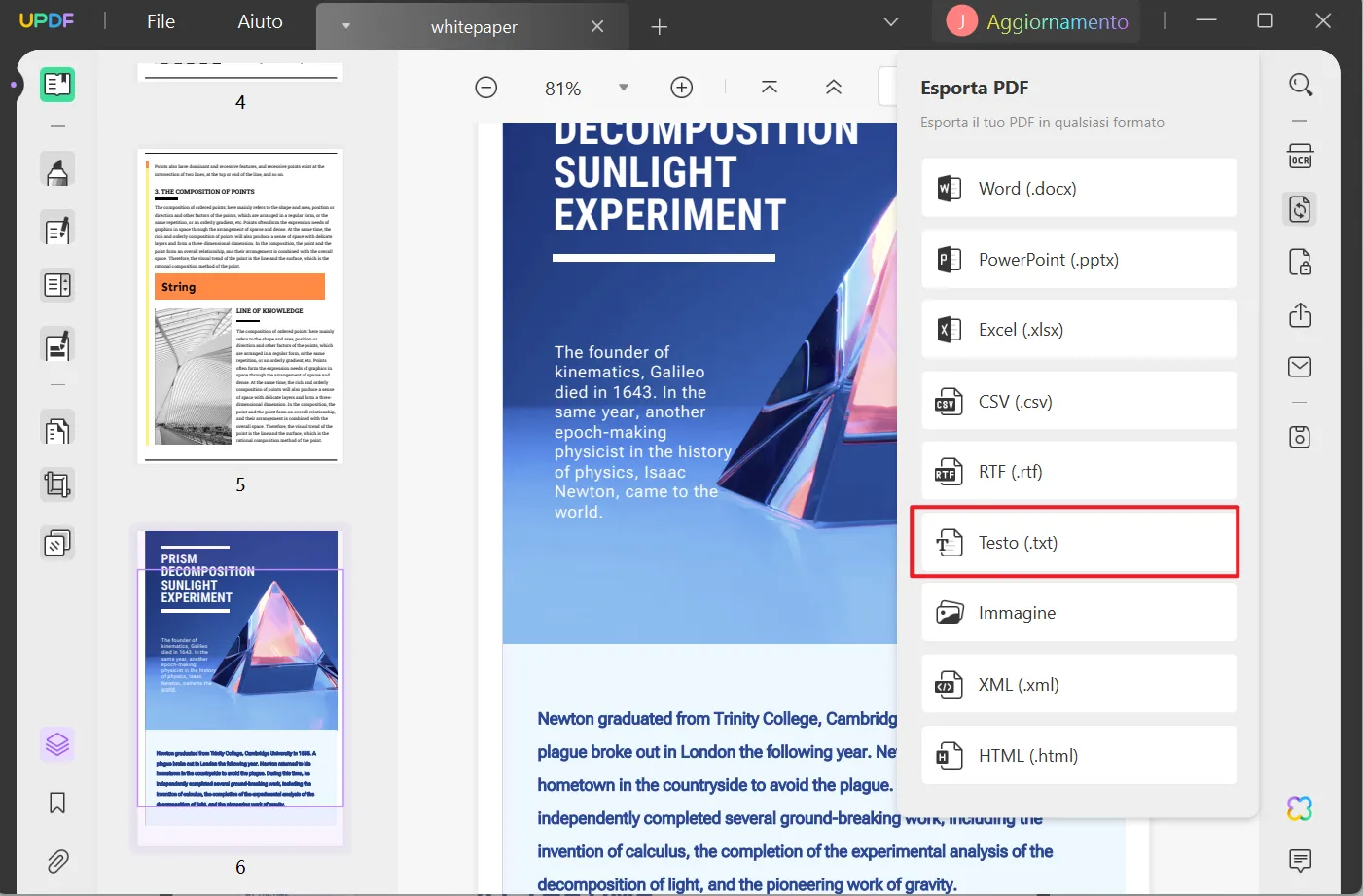
Opzione 3. Copiare tutto il testo da pagine web protette
Infine, l'ultimo metodo ti aiuterà a copiare testo da più pagine web protette.
Apri UPDF e naviga nell'interfaccia principale. Clicca su "Batch" > "Converti". Ora aggiungi i tuoi file trascinandoli o cliccando sul pulsante "Aggiungi File". Poi seleziona "Testo (.txt)" e clicca su "Applica". Aspetta che i tuoi file vengano convertiti e copia i contenuti.
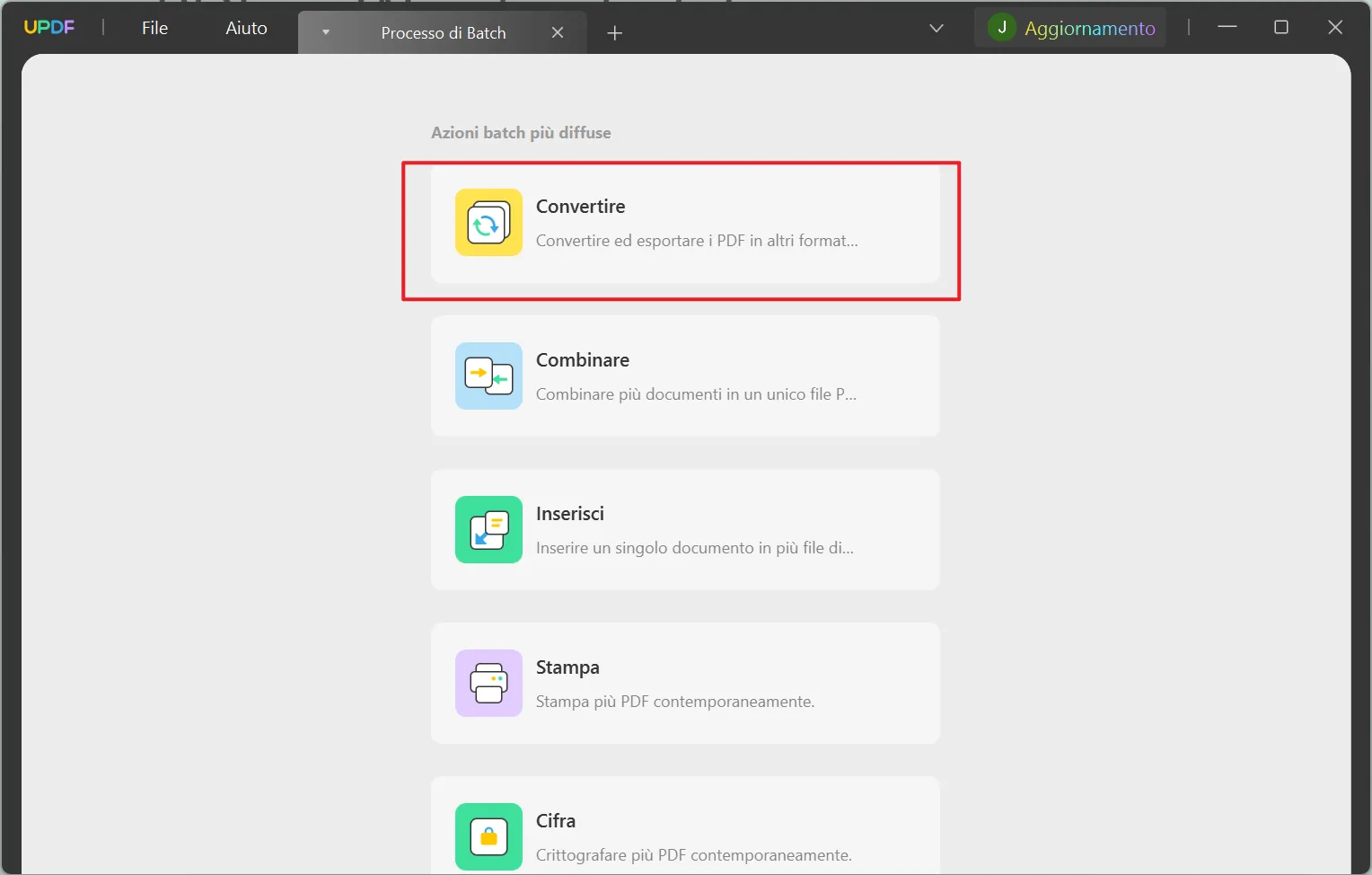
UPDF ha molte altre funzionalità oltre a copiare, convertire e convertire in batch i file. Queste includono l'editing di PDF, OCR, organizzazione di PDF, compressione di PDF, visualizzazione di PDF, annotazione di PDF, firma di documenti, protezione con password dei documenti e generazione di contenuti con UPDF AI.
Potrai scaricare UPDF cliccando sul pulsante qui sotto. Per saperne di più sul software, ti consigliamo di guardare questo video:
Windows • macOS • iOS • Android 100% sicuro
Modo 2. Copiare testo da una pagina web protetta via screenshot
Un altro metodo per copiare testo da una pagina web protetta è fare uno screenshot e poi renderlo modificabile utilizzando uno strumento OCR, ad esempio, quello fornito da UPDF. Questo metodo è consigliato quando un sito web ha contenuti incorporati che non possono essere copiati direttamente.

Basta fare uno screenshot della pagina web protetta e poi aprirlo in UPDF. Potrai aprirlo trascinandolo nell'interfaccia del software. Poi naviga nel menu a destra e clicca sullo strumento OCR. Applica le impostazioni preferite e clicca su "Esegui OCR". Ora UPDF convertirà il tuo screenshot in un documento modificabile dal quale sarà possibile copiare il testo.
Potrai scaricare UPDF e aggiornare alla versione pro per provare la funzionalità OCR cliccando sul pulsante qui sotto.
Windows • macOS • iOS • Android 100% sicuro
Modo 3. Disabilita JavaScript
Questo metodo è utile quando un sito web blocca l'opzione per la copia dei contenuti tramite Javascript. Potrai eludere questa protezione disabilitando semplicemente JavaScript nel tuo browser. Di solito, questo può essere fatto dalle impostazioni del browser.
Clicca sul menu con i tre puntini e poi vai su Impostazioni > Privacy e sicurezza > Impostazioni sito.
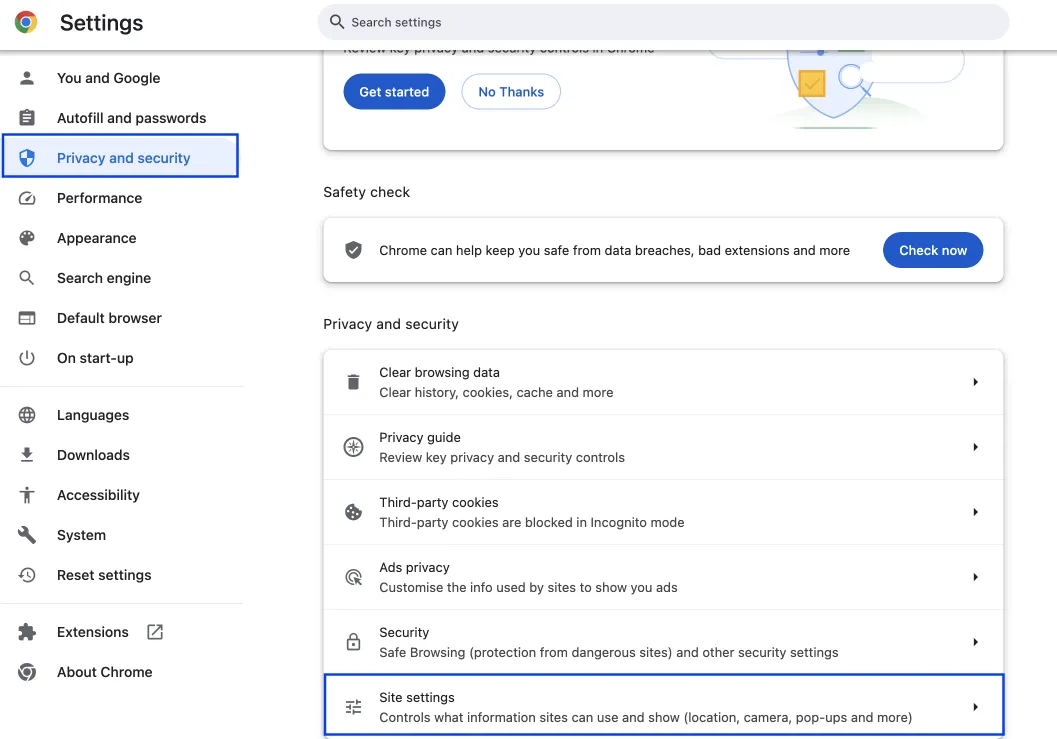
Scorri in basso e seleziona "JavaScript" nella sezione "Contenuto".
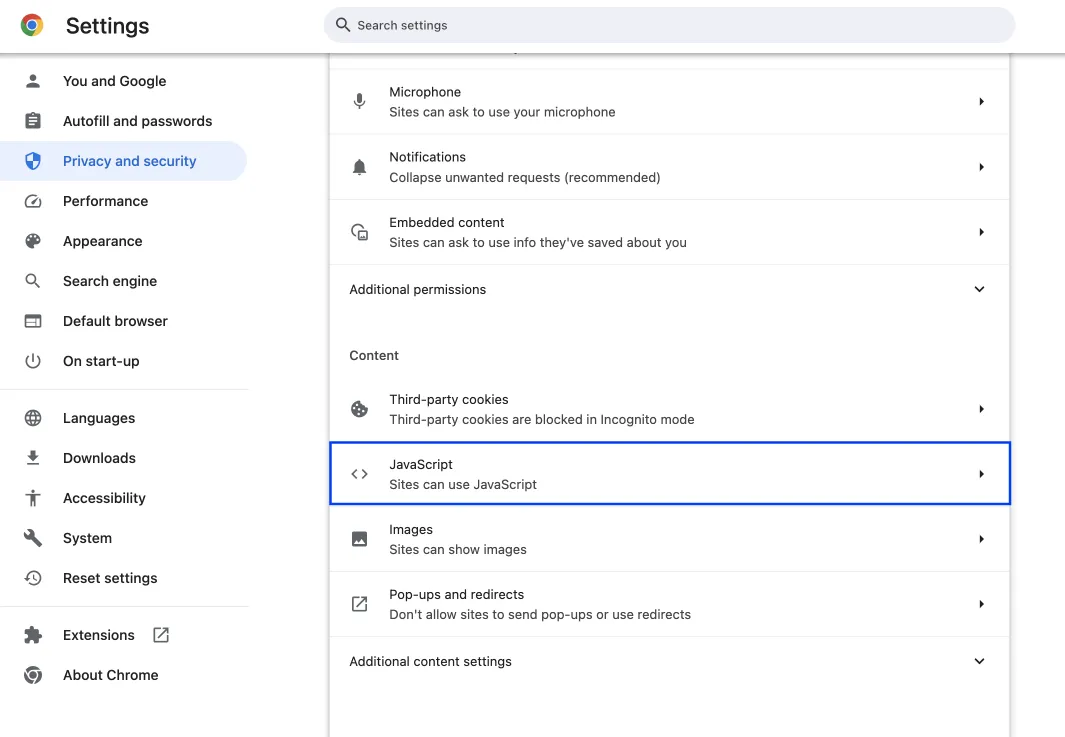
Ora clicca su "Non consentire ai siti di usare JavaScript" se vuoi applicarlo a ogni sito web. Se desideri applicarlo a siti specifici, potrai aggiungerli cliccando su "Aggiungi" nella sezione "Comportamenti personalizzati".
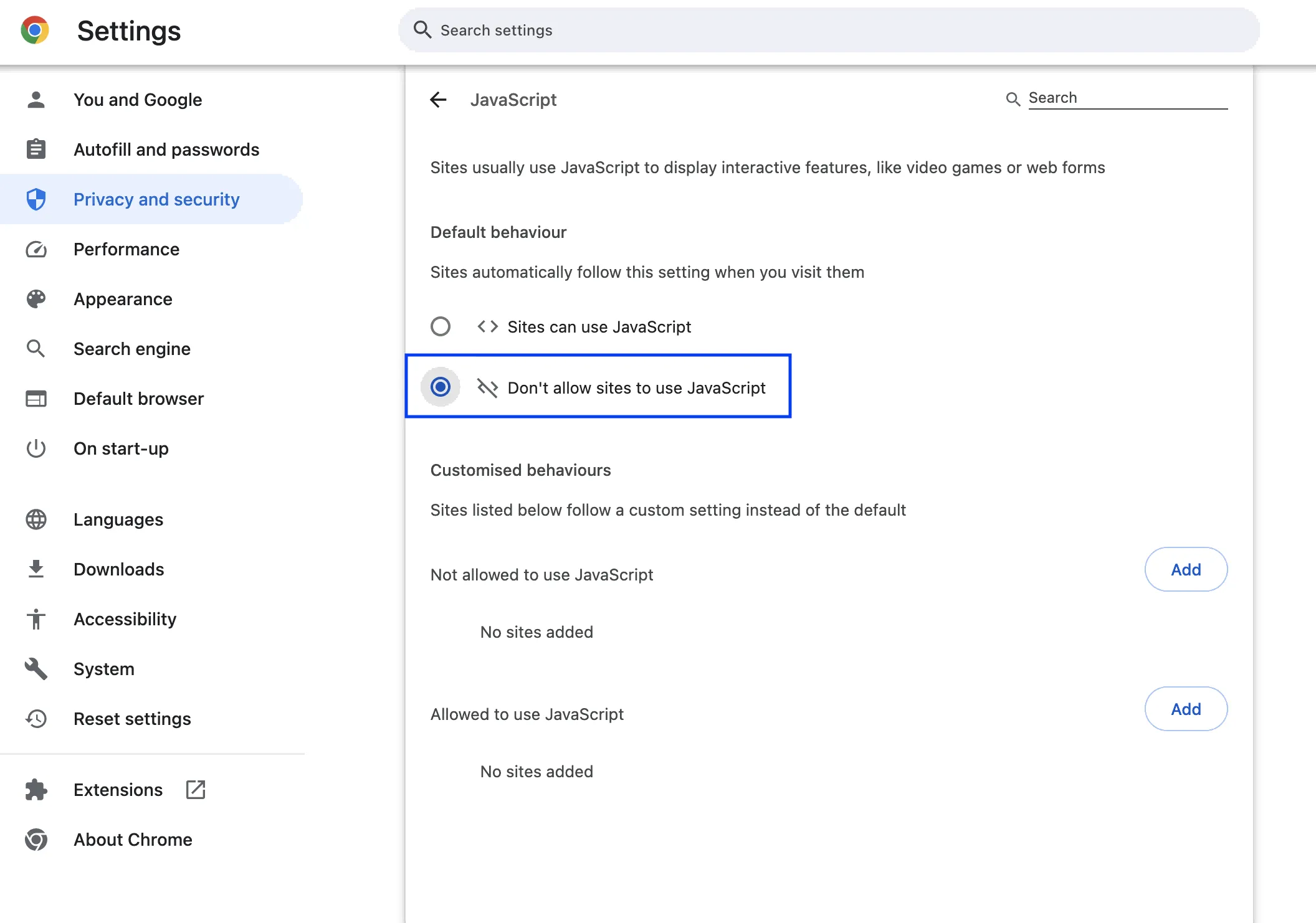
Dopo aver applicato queste modifiche, sarà possibile copiare contenuti da pagine web protette.
Modo 4. Utilizzare un'Estensione per Chrome
Un altro modo per copiare testo da pagina web protetta è utilizzare un'estensione per Chrome. Questo metodo è consigliato se hai bisogno di copiare frequentemente contenuti da pagine web protette, poiché semplificherà l'intero processo e non saranno necessari altri strumenti.
Una delle estensioni Chrome più popolari è "Consenti la Copia - Abilita il Clic Destro".
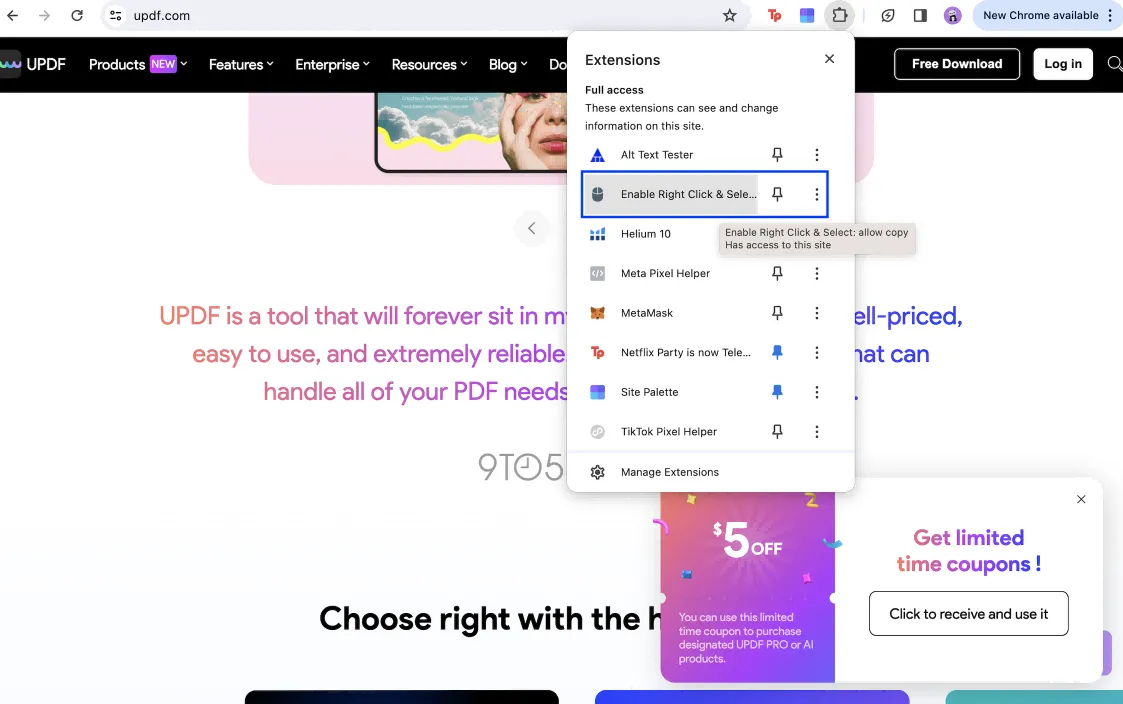
Potrai installarla gratuitamente dal Chrome Web Store qui. Una volta aggiunta al tuo browser, vai su una pagina che è soggetta a restrizioni e abilita l'estensione.
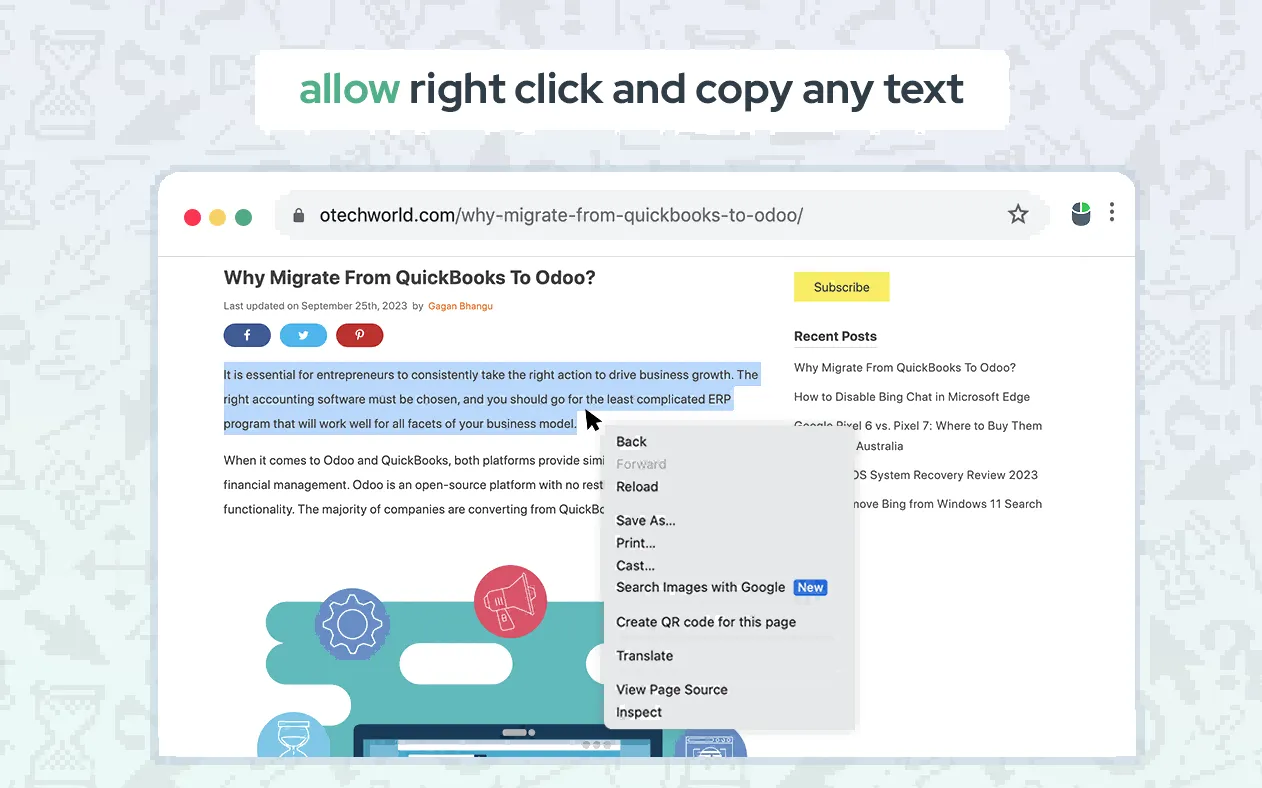
E, in fine, sarà possibile fare clic con il tasto destro e copiare qualsiasi testo, oltre a salvare immagini da un sito web.
Conclusione
Abbiamo esaminato diversi metodi su come sia possibile copiare testo da pagina web protetta con UPDF e altri strumenti. Il nostro team spera che questa guida ti possa aiutare a risolvere con successo il problema e a salvare le informazioni di cui potresti avere bisogno per il tuo lavoro o studio. Dalla copia di contenuti utilizzando la funzione di stampa, attraverso la cattura di screenshot fino alla conversione di file PDF, tutti questi metodi sono stati valutati dalla nostra squadra. Scarica subito UPDF e inizia a provarli!
Windows • macOS • iOS • Android 100% sicuro
 UPDF
UPDF
 UPDF per Windows
UPDF per Windows UPDF per Mac
UPDF per Mac UPDF per iPhone/iPad
UPDF per iPhone/iPad UPDF per Android
UPDF per Android UPDF AI Online
UPDF AI Online UPDF Sign
UPDF Sign Modifica PDF
Modifica PDF Annota PDF
Annota PDF Crea PDF
Crea PDF Modulo PDF
Modulo PDF Modifica collegamenti
Modifica collegamenti Converti PDF
Converti PDF OCR
OCR PDF a Word
PDF a Word PDF a Immagine
PDF a Immagine PDF a Excel
PDF a Excel Organizza PDF
Organizza PDF Unisci PDF
Unisci PDF Dividi PDF
Dividi PDF Ritaglia PDF
Ritaglia PDF Ruota PDF
Ruota PDF Proteggi PDF
Proteggi PDF Firma PDF
Firma PDF Redige PDF
Redige PDF Sanziona PDF
Sanziona PDF Rimuovi Sicurezza
Rimuovi Sicurezza Leggi PDF
Leggi PDF UPDF Cloud
UPDF Cloud Comprimi PDF
Comprimi PDF Stampa PDF
Stampa PDF Elaborazione Batch
Elaborazione Batch Cos'è UPDF AI
Cos'è UPDF AI Revisione di UPDF AI
Revisione di UPDF AI Guida Utente per l'Intelligenza Artificiale
Guida Utente per l'Intelligenza Artificiale FAQ su UPDF AI
FAQ su UPDF AI Riassumi PDF
Riassumi PDF Traduci PDF
Traduci PDF Chat con PDF
Chat con PDF Chat con AI
Chat con AI Chat con immagine
Chat con immagine Da PDF a Mappa mentale
Da PDF a Mappa mentale Spiega PDF
Spiega PDF Ricerca Accademica
Ricerca Accademica Ricerca Paper
Ricerca Paper Correttore AI
Correttore AI Scrittore AI
Scrittore AI Assistente Compiti AI
Assistente Compiti AI Generatore Quiz AI
Generatore Quiz AI Risolutore Matematico AI
Risolutore Matematico AI PDF a Word
PDF a Word PDF a Excel
PDF a Excel PDF a PowerPoint
PDF a PowerPoint guida utente
guida utente Trucchi UPDF
Trucchi UPDF faq
faq Recensioni UPDF
Recensioni UPDF Centro download
Centro download Blog
Blog Notizie
Notizie spec tec
spec tec Aggiornamenti
Aggiornamenti UPDF vs. Adobe Acrobat
UPDF vs. Adobe Acrobat UPDF vs. Foxit
UPDF vs. Foxit UPDF vs. PDF Expert
UPDF vs. PDF Expert